ขั้นตอนการติดตั้งระบบปฏิบัติการใหม่จาก Microsoft จะคล้ายกับขั้นตอนการติดตั้งเวอร์ชันก่อนหน้า อย่างไรก็ตาม การติดตั้ง Windows 8 มีตัวเลือกเพิ่มเติมมากมาย เริ่มแรกพวกเขามุ่งเป้าไปที่การใช้ระบบโดยนักพัฒนาซอฟต์แวร์
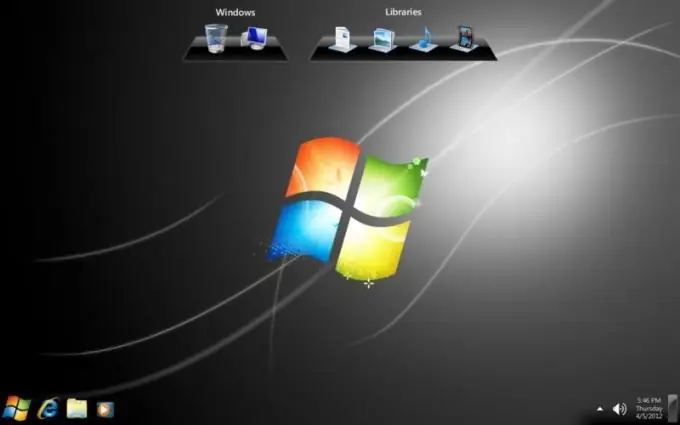
ก่อนติดตั้งระบบปฏิบัติการ Windows 8 ตรวจสอบให้แน่ใจว่าคอมพิวเตอร์ของคุณตรงตามข้อกำหนดของระบบที่ระบุไว้ เพิ่มหน่วยความจำ 20 GB บนพาร์ติชันฮาร์ดไดรฟ์ระบบ เบิร์นอิมเมจของดิสก์การติดตั้งลงในดิสก์หรือสร้างแฟลชไดรฟ์ USB แบบมัลติบูต
เชื่อมต่อไดรฟ์กับคอมพิวเตอร์หรือใส่แผ่นดิสก์ลงในไดรฟ์ดีวีดี เปิดคอมพิวเตอร์ของคุณ เปิดเมนูอุปกรณ์บูตแบบเปลี่ยนด่วน คุณยังสามารถตั้งค่าลำดับความสำคัญแบบถาวรได้โดยใช้ตัวเลือกเมนู BIOS
เลือกอุปกรณ์ที่ต้องการและรอการจัดเตรียมไฟล์การติดตั้งเบื้องต้นให้เสร็จสิ้น ในหน้าต่างแรกของเมนูกล่องโต้ตอบ ให้เลือกภาษาของอินเทอร์เฟซและรูปแบบแป้นพิมพ์ คลิก "ถัดไป"
ในขั้นตอนที่สองให้กดปุ่ม "ติดตั้ง" อ่านเงื่อนไขของข้อตกลงสิทธิ์การใช้งาน เลือกช่องทำเครื่องหมายที่เหมาะสม แล้วคลิก ถัดไป เลือกโหมดการติดตั้งระบบ หากนี่เป็นครั้งแรกที่คุณใช้งาน Windows 8 ให้เลือก "ติดตั้ง (เต็ม)" เตรียมพาร์ติชั่นฮาร์ดดิสก์ของคุณสำหรับการติดตั้ง หากคุณไม่ได้ทำไว้ล่วงหน้า เลือกโลคัลดิสก์ที่ต้องการด้วยปุ่มซ้ายของเมาส์แล้วคลิก "ถัดไป"
รอในขณะที่โปรแกรมคัดลอกไฟล์ที่คุณต้องการ หลังจากนั้น คอมพิวเตอร์จะรีสตาร์ทโดยอัตโนมัติ เป็นสิ่งสำคัญมากที่จะต้องดำเนินการเริ่มต้นทั้งหมดในภายหลังจากฮาร์ดไดรฟ์ ไม่ใช่จากไดรฟ์ภายนอก ตรวจสอบข้อกำหนดของข้อตกลงสิทธิ์ใช้งานสำหรับนักพัฒนาซอฟต์แวร์แล้วคลิกปุ่มยอมรับ ป้อนชื่อคอมพิวเตอร์ในเมนูถัดไป
หากคุณกำลังใช้บริการ Windows Live ให้ระบุชื่อบัญชี มิฉะนั้น เลือกไม่ต้องการเข้าสู่ระบบ
ตอนนี้กรอกแบบฟอร์มผู้ใช้พื้นฐานมาตรฐาน คลิกปุ่มถัดไปและรอให้อินเทอร์เฟซ Metro เปิดขึ้น ปิดใช้งานการเปิดเมนูเริ่มต้นหากคุณใช้งานพีซีแบบอยู่กับที่โดยไม่มีจอสัมผัส






